1. Nếu Mackeeper đang chạy. Click chuột phải vào icons trên thanh dock và chọn quit
2. Nhấn tổ hợp phím "Shift + Command + G" và copy đoạn lênh sau
Mã:
/Library/Application Support/MacKeeper
3. Tại đây bạn hãy tìm và xoá các file sau đây
Mã:
/Library/LaunchDaemons/com.zeobit.MacKeeper.AntiVirus /Library/LaunchDaemons/com.zeobit.MacKeeper.plugin.AntiTheft.daemon
Mã:
Home/Library/Caches/com.zeobit.MacKeeper Home/Library/Caches/com.zeobit.MacKeeper.Helper Home/Library/LaunchAgents/com.zeobit.MacKeeper.Helper Home/Library/LaunchAgents/com.zeobit.MacKeeper.plugin.Backup.agent Home/Library/Preferences/com.zeobit.MacKeeper.plist Home/Library/Preferences/com.zeobit.MacKeeper.Helper.plist
4. Truy cập vào Keychain qua đường dẫn sau: Applications -> Utilities -> Keychain Access
Mở khoá Keychain bằng pass admin và xoá bỏ những mục có tên liên quan đến ‘MacKeeper’ hoăc ‘zeobit’
5. Mở Activity Monitor và chọn All processes tại đây các bạn sẽ thấy các tác vụ ngầm của Mackeeper đang chạy như ‘MacKeeper’, ‘zeobit’ hoặc ’911 bundle’ chọn toàn bộ các tác vụ trên và nhấn Quit Process như hình dưới
6. Vào Applications và xoá file MacKeeper.app và làm sạch thùng rác.
7. Tiếp tục vào System Preferences -> Users & Groups và chọn Login Items. Nếu ở mục này các bạn vẫn thấy những gì liên quan đến Mackeeper thì chọn nó và nhấn dấu "-" ở dưới
8. Khởi động lại máy
9. Sau khi khởi động lại máy các bạn nhấn tổ hợp phím "Shift + Command + U" và chọn Disk Utility như hình dưới
10. Sau khi vào Disk Utility các bạn tiến hành Repair Disk Permissions theo thứ tự như hình dưới (từ Mac OS 10.11 trở lên không cần chạy đoạn này)
Tới đây coi như xong. Chúc các bạn thành công!
Theo macintosh.vn
Những bài viết mới nhất luôn được cập nhật trên Fanpage Discovery Android


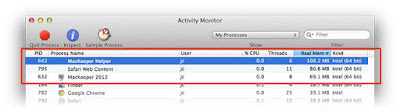




0 nhận xét:
Post a Comment